Publicitate
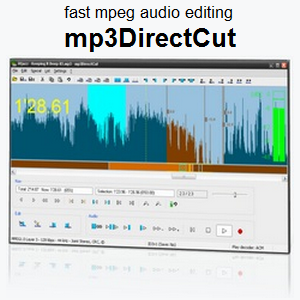 MP3 este un format digital de codare audio, în care fișierele audio sunt comprimate pentru a reduce cantitatea de date (adică reducerea dimensiunii fișierului), fără a pierde calitatea sunetului în urechile majorității ascultătorilor. Procedura standard de editare a unui fișier MP3 implică mai mulți pași: decomprimarea fișierului, editare și re-codificare la MP3. Procesul de decompresie și re-codificare duce de obicei la o pierdere semnificativă a calității.
MP3 este un format digital de codare audio, în care fișierele audio sunt comprimate pentru a reduce cantitatea de date (adică reducerea dimensiunii fișierului), fără a pierde calitatea sunetului în urechile majorității ascultătorilor. Procedura standard de editare a unui fișier MP3 implică mai mulți pași: decomprimarea fișierului, editare și re-codificare la MP3. Procesul de decompresie și re-codificare duce de obicei la o pierdere semnificativă a calității.
mp3DirectCut este un editor și un înregistrator audio freeware care pot funcționa cu fișiere MP3 comprimate. Vă permite să tăiați, să copiați și să lipiți biți audio sau să modificați volumul fără a decomprima fișierul audio. Cu alte cuvinte, puteți edita fișierele dvs. MP3 fără pierderea calității. Mai mult, puteți înregistra fișiere MP3 și detecta automat pauzele pentru a tăia și eticheta ID3 un fișier.
Interfața
mp3DirectCut are o interfață clară, care oferă acces facil la toate funcțiile cheie. Butoanele de editare și redare stau în partea de jos a ferestrei, navigarea la mijloc, acoperită de forma de undă a datelor audio MPEG.
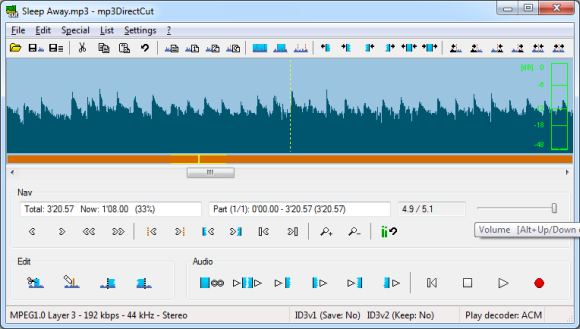
Chiar sub meniu, se află o listă de butoane mai mici care oferă acces cu un singur clic la alte funcții de editare, inclusiv editarea tag-urilor ID3 sau mutarea selecției după cadru. Dacă nu sunteți sigur ce va face un buton, treceți cu mouse-ul peste el pentru un indiciu de tip tooltip.

O privire mai atentă
Când deschideți, editați sau salvați fișierele mp3DirectCut pot afișa o notă, precum cea de mai jos. Sfaturi similare pot fi găsite în întregul program. Aceasta este o caracteristică excelentă pentru utilizatorii noi, deoarece notele evidențiază puncte importante și ghidează utilizatorul.
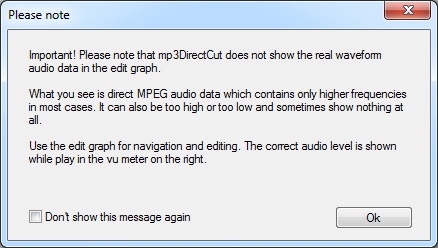
mp3DirectCut este foarte intuitiv de utilizat. Puteți edita fișiere mp3 folosind comenzile rapide de la mouse, meniu, butoane sau tastatură. Pentru mai multe acțiuni există mai mult de o modalitate de a ajunge la același rezultat, ușurând găsirea imediată. După cum am menționat mai sus, dacă nu sunteți sigur ce face un buton, trebuie doar să aruncați o privire la indicatorul de instrumente.
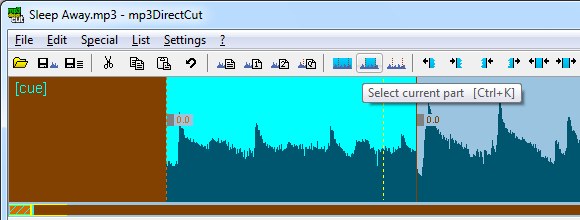
De exemplu, puteți schimba volumul unui fișier MP3 sau doar o secțiune trăgând mânerurile gri ale unui indiciu în sus sau în jos sau faceți clic pe comanda rapidă de la tastatură [CTRL] + [UP] sau [DOWN]. Culoarea maro indică faptul că volumul a fost ajustat. Puteți sări apoi la următorul indiciu la stânga sau la dreapta folosind tasta respectivă din fereastra de navigare sau făcând clic pe comanda rapidă de la tastatură [CTRL] + [STÂCHI] sau [DREAPTA].
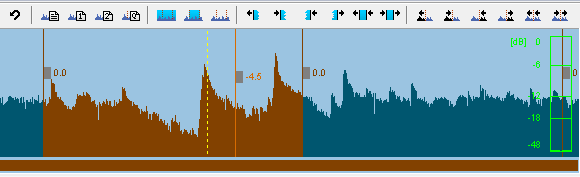
Pentru a rezuma, programul este simplu și ușor de învățat folosind încercarea și eroarea. Dacă ești blocat, există întotdeauna manual de utilizare că puteți consulta. De asemenea, puteți găsi linkul sub> ? > Manual.
Așadar, să închei, lasă-mă să evidențiez doar ...
3 Cele mai bune caracteristici
Acestea sunt cele mai bune caracteristici așa cum le văd.
Editarea mai multor fișiere în paralel
Fişier > Fereastră nouă de program va deschide o instanță suplimentară de mp3DirectCut, permițându-vă să editați mai multe fișiere audio în paralel.
Înregistrare de mare viteză
Cu> Special > Înregistrare „viteză mare” puteți înregistra înregistrări de 33 rpm cu redare de 45 rpm și, de asemenea, puteți seta alte viteze de apucare după caz.
Întrerupeți detectarea... și salvarea fișierului Split
Așadar, ați înregistrat un întreg LP și acum doriți să îl împărțiți în fișiere MP3 unice? Accesați> Special > Detectare pauzăși reglați setările. Când instrumentul se termină adăugând indicii, închideți Detectare pauză fereastră.
Acum trebuie să schimbați indicii pentru a marca sfârșitul unui fișier. Una după alta, faceți clic pe fiecare indicativ și mergeți la> Editați | × > Nume și proprietăți ale pieselor (sau faceți clic pe butonul respectiv), unde trebuie să verificați> Tac. După ce ați făcut toate indicațiile, accesați> Fişier > Salvați împărțit pentru a salva fiecare regiune care începe cu un indiciu la un nou fișier.
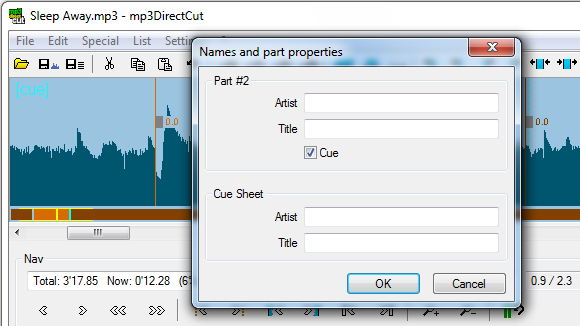
Dacă aveți nevoie de mai mult ajutor pentru a descoperi acest program, știți că mp3DirectCut vine cu un bine manual de utilizare, care include și o listă de comenzi rapide de la tastatură și opțiuni pentru linia de comandă.
Căutați mai multe instrumente de editare MP3? Uitați-vă la aceste articole:
- Cele mai bune 5 instrumente gratuite pentru a împărți sau a îmbina fișiere de muzică Cele mai bune 5 instrumente audio de îmbinare și divizare pentru fișiere MP3Dacă aveți nevoie să împărțiți sau să îmbinați fișiere audio, aceste instrumente de divizare audio gratuite și instrumente de fuziune audio sunt mai mult decât suficiente pentru lucrare. Citeste mai mult
- Media Cope - Un player în general, cutter și convertor multimedia Media Cope - Un player în general, cutter și convertor multimedia Citeste mai mult
- Normalizați nivelurile de volum MP3 cu MP3Gain Normalizați nivelurile de volum MP3 cu MP3Gain Citeste mai mult
- 18 Instrumente online pentru editarea, amestecarea și îmbunătățirea videoclipurilor dvs. 18 Instrumente online pentru editarea, amestecarea și îmbunătățirea videoclipurilor dvs. Citeste mai mult
- Eliminați etichetele muzicale MP3 ID3 cu îndepărtarea etichetelor ID3 Eliminați etichetele muzicale MP3 ID3 cu îndepărtarea etichetelor ID3 Citeste mai mult
Care sunt caracteristicile tale preferate sau ce crezi că lipsește în editorul mp3DirectCut? Vă rugăm să împărtășiți impresiile dvs. în comentarii.
Tina scrie despre tehnologia de consum de peste un deceniu. Deține un doctorat în științe naturale, o diplomă din Germania și un master din Suedia. Fundalul ei analitic a ajutat-o să exceleze ca jurnalist în tehnologie la MakeUseOf, unde acum gestionează cercetarea și operațiunile de cuvinte cheie.